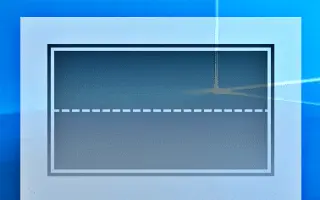Este artigo é um guia de configuração com algumas capturas de tela úteis sobre como ativar ou desativar o recurso Aero Shake no Windows 11.
Se você usou uma versão mais antiga do Windows, provavelmente está familiarizado com o recurso Aero Shake. Aero Shake é um recurso introduzido pela Microsoft no Windows 7. Esse recurso recebeu excelentes comentários dos usuários, por isso também está disponível no sistema operacional Windows 11 mais recente.
O Aero Shake também está disponível no Windows 11, mas está desabilitado por padrão. No entanto, você pode habilitar o recurso no Windows 11 em etapas simples por meio das configurações. Se você não conhece o Aero Shake, este é um recurso multitarefa disponível apenas no Windows.
Ao ativar o Aero Shake, você pode pegar e agitar a janela para manter a tela da área de trabalho organizada. Esse recurso minimiza todas as janelas de aplicativos abertas na área de trabalho, exceto a janela que você está segurando com o mouse. Este é um recurso interessante e pode ajudá-lo a organizar sua área de trabalho rapidamente.
Abaixo, apresentamos como ativar ou desativar o recurso Aero Shake do Windows 11. Continue rolando para conferir.
O processo de habilitar ou desabilitar o Aero Shake no Windows 11
Portanto, se você estiver interessado em habilitar ou desabilitar o recurso Aero Shake no Windows 11, está lendo o guia certo. Veja como habilitar ou desabilitar o recurso no Windows 11.
Habilitando o Aero Shake no Windows 11
O recurso Aero Shake deve ser ativado para minimizar todas as janelas de aplicativos abertas na área de trabalho, exceto a janela que você está segurando com o mouse. Veja como ativá-lo:
- Primeiro, clique no botão Iniciar do Windows 11 e selecione Configurações .

- No aplicativo Configurações, clique na guia Sistema no painel esquerdo.
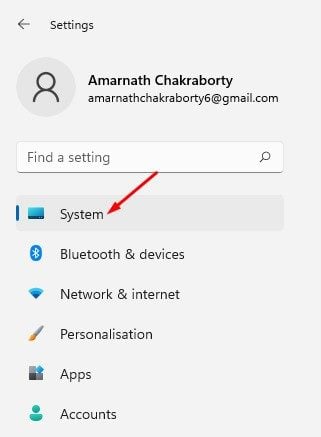
- No painel direito, clique em Opções de multitarefa .

- Em seguida, na tela multitarefa, role para baixo e ative a opção ‘Shake Title Bar Window’ .
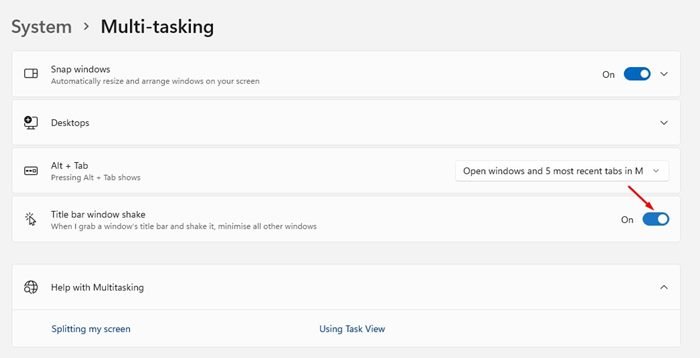
A configuração está concluída. Isso ativará o recurso Aero Shake no seu computador Windows 11. Basta pegar a barra de título da janela e agitá-la. Isso minimizará todas as outras janelas em segundo plano.
Desative o Aero Shake no Windows 11
Se você não quiser que o recurso Aero Shake minimize o Windows aberto, você deve desativá-lo no aplicativo Configurações. Veja como desativar o Aero Shake no Windows 11.
- Primeiro, clique no botão Iniciar do Windows 11 e selecione Configurações .

- No aplicativo Configurações, clique em Sistema > Multitarefa .

- Na tela multitarefa, role para baixo e desative a opção Shake Title Bar Window .
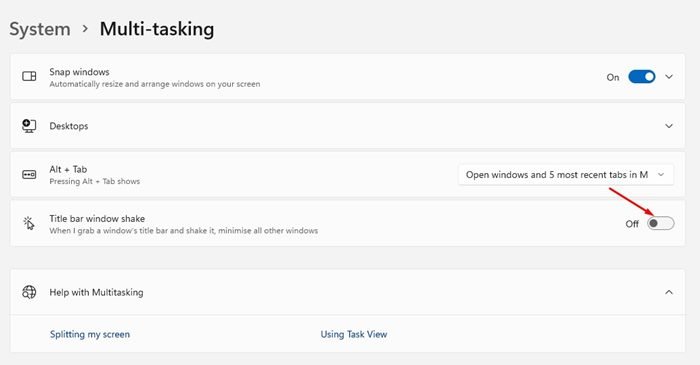
A configuração está concluída. Isso desativará o recurso Aero Shake no seu computador Windows 11.
Você pode ver como é fácil habilitar ou desabilitar o Aero Shake em um PC com Windows 11. Além do Aero Shake, o Windows 11 oferece mais opções de multitarefa que você pode explorar no aplicativo Configurações.
Acima, vimos como ativar ou desativar a função Aero Shake no Windows 11. Esperamos que esta informação tenha ajudado você a encontrar o que precisa.